မာတိကာ
ဤဆောင်းပါးတွင်၊ Excel တွင် UsedRange ၏ UsedRange ကို သင်မည်သို့သုံးနိုင်သည်ကို ကျွန်ုပ်ပြသပါမည်။ အပိတ်အကွာအဝေးတစ်ခုအတွက်၊ ပြန့်ကျဲနေသောအကွာအဝေးအတွက်၊ မလုပ်ဆောင်နိုင်သောအလုပ်စာရွက်နှင့် အလုပ်မလုပ်သောအလုပ်စာအုပ်တစ်အုပ်အတွက် UsedRange ပိုင်ဆိုင်မှုကို သင်အသုံးပြုရန် သင်ယူရလိမ့်မည်။
လေ့ကျင့်ရေးစာအုပ်ကို ဒေါင်းလုဒ်လုပ်ပါ
ဤဆောင်းပါးကိုဖတ်ရှုနေစဉ် လေ့ကျင့်ရန် ဤအလုပ်စာအုပ်ကို ဒေါင်းလုဒ်လုပ်ပါ။
Excel VBA UsedRange.xlsm
အသုံးပြုထားသော Range Property ၏ နိဒါန်းတစ်ခု Excel ရှိ VBA
UsedRange ၏ VBA သည် Range အရာဝတ္ထုကို ပြန်ပေးသည်။ ၎င်းသည် အစပိုင်းတွင် အတန်းအလွတ်တစ်ခုအပါအဝင် အသုံးပြုထားသော အလုပ်စာရွက်ရှိဆဲလ်များအားလုံးပါဝင်သော အပိုင်းအခြားတစ်ခုကို ပြန်ပေးသည်။
VBA ကုဒ်တစ်ခုတွင်၊ UsedRange ပိုင်ဆိုင်မှု worksheet name နဲ့တွဲသုံးရမှာ ဖြစ်ပါတယ်။ ထို့ကြောင့် လက်ရှိအလုပ်စာရွက်အတွက် UsedRange ကိုအသုံးပြုရန်အတွက် ဘုံ syntax မှာ-
Dim Rng As Range
Set Rng = ActiveSheet.UsedRange

⧭ မှတ်စုများ-
- ဒီမှာ Rng UsedRange မှ ပြန်ပေးသော Range ၏ အမည်ဖြစ်ပါသည်။ သင်နှစ်သက်သည့်အရာမှန်သမျှကို အသုံးပြုနိုင်ပါသည်။
- အသုံးပြုထားသည့်အရာမှလွဲ၍ အခြားအလုပ်စာရွက်ရှိ UsedRange ပိုင်ဆိုင်မှုကို လေ့ကျင့်ရန်၊ ၎င်းအစား အလုပ်စာရွက်၏အမည်ကို အသုံးပြုပါ။
ဥပမာအားဖြင့်၊ ၎င်းကို Sheet1 ဟုခေါ်သော အလုပ်စာရွက်တွင် အသုံးပြုရန်၊ ထည့်သွင်းရန်-
Set Rng = Worksheets("Sheet1").UsedRange
4 နည်းလမ်းများ Excel တွင် VBA ၏ UsedRange Property ကိုအသုံးပြုရန်
ဤသည်မှာ အသုံးအများဆုံး 4 VBA တွင် UsedRange ကို အသုံးပြုရန် နည်းလမ်းများ။
၁။ အပိတ်အကွာအဝေးအတွက် VBA UsedRange ပိုင်ဆိုင်မှု
ပထမဦးစွာ၊ ကျွန်ုပ်တို့သည် အပိတ်အကွာအဝေးရှိသော အလုပ်စာရွက်အတွက် VBA UsedRange ကို အသုံးပြုပါမည်။
၎င်းသည် အစတွင် အတန်းအလွတ်တစ်ခုအပါအဝင် အပိုင်းအခြားတစ်ခုလုံးကို ပြန်ပေးပါမည်။
ဤနေရာတွင် Sheet1 ဟုခေါ်သော အလုပ်စာရွက်တစ်ခုရပါသည်၊ အမည်များ၊ ပါဝင်မည့်ရက်စွဲများနှင့် လစာများပါရှိသော ပိတ်ထားသောအပိုင်းအခြားတစ်ခုပါရှိသည်။ ကုမ္ပဏီတစ်ခု၏ ၀န်ထမ်းအချို့။

ယခု သင်ဤအလုပ်စာရွက်ရှိ UsedRange ပိုင်ဆိုင်မှုကို အသုံးပြုပါက၊ ၎င်းသည် အပိုင်းအခြား B2:C13 ကို ပြန်ပေးပါမည်။ (အစတွင် အတန်းအလွတ်တစ်ခု အပါအဝင်)။
Sheet1 သည် အသက်ဝင်နေပါက၊ သင်သည်-
Dim Rng As Range ကို အသုံးပြုနိုင်သည်။
Set Rng = ActiveSheet.UsedRange

သို့မဟုတ် သင်သုံးနိုင်သည်-
Dim Rng As Range
Set Rng = Worksheets("Sheet1").UsedRange

⧭ အထွက် :
ကျွန်ုပ်တို့သည် ကုဒ်အတွင်း အပိုင်းအခြား ၏ ကိုရွေးချယ်ပါ ပိုင်ဆိုင်မှုကို အသုံးပြုထားပါသည်။ ထို့ကြောင့်၊ ကျွန်ုပ်တို့သည် ကုဒ်ကိုသုံးပါက၊ ၎င်းသည် B2:D13 ၏ Sheet1 ၏ အပိုင်းအခြားကို ရွေးပါမည်။

နောက်ထပ်ဖတ်ရန်- Excel တွင် VBA ၏ Range Object ကိုအသုံးပြုနည်း (5 Properties)
၂။ ပြန့်ကျဲနေသောအကွာအဝေးအတွက် VBA UsedRange ပိုင်ဆိုင်မှု
သင့်တွင် အလုပ်စာရွက်တွင် ပြန့်ကျဲနေသော အပိုင်းအခြားရှိပါက၊ UsedRange ပိုင်ဆိုင်မှုသည် ကြားရှိဆဲလ်အလွတ်များအပါအဝင် အပိုင်းအခြားတစ်ခုကို ပြန်ပေးပါမည်။
ယခု Sheet1 တွင်၊ ကျွန်ုပ်တို့တွင် စုစုပေါင်းလစာ၊ အမြင့်ဆုံးလစာနှင့် အနိမ့်ဆုံးလစာ၊ ဆဲလ် B3 အထိ နေရာအမျိုးမျိုးတွင် ပြန့်ကျဲနေပါသည်။ G3 ၊ ဤကဲ့သို့ဖြစ်သည်-

ယခု UsedRange ပိုင်ဆိုင်မှုကို အသုံးပြုရန် ကုဒ်မျဉ်းနှစ်ကြောင်းထဲမှ တစ်ခုခုကို အသုံးပြုပါ။
Dim Rng As Range
Set Rng = ActiveSheet.UsedRange

သို့မဟုတ်
Dim Rng As Range
Set Rng = Worksheets("Sheet1").UsedRange

⧭ အထွက်-
၎င်းသည် အလွတ်ဆဲလ်များအပါအဝင် B2:G3 ၏ B2:G3 အတွင်းရှိ ဆဲလ်အားလုံးကို ပြန်ပေးသည် (အပါအဝင်၊ အစတွင် အတန်းလွတ်တစ်ခု)။ Range ၏ Select ပိုင်ဆိုင်မှုကို အသုံးပြုထားသောကြောင့်၊ ၎င်းသည် အပိုင်းအခြား B2:G3 ကို ရွေးပါမည်။
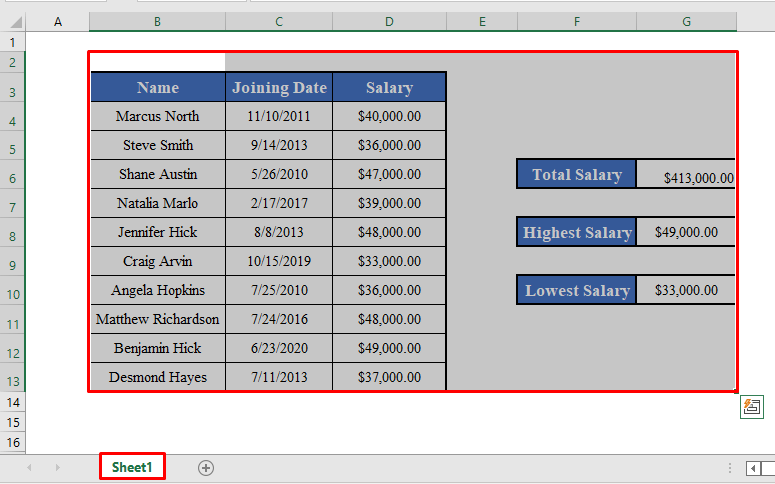
နောက်ထပ်ဖတ်ရန်- Excel တွင် VBA ကိုအသုံးပြုသည့် အပိုင်းအခြားတစ်ခု၏အဆုံး (ဥပမာများနှင့်အတူ)
အလားတူစာဖတ်ခြင်း
- Excel VBA အပိုင်းအခြားတစ်ရွက်သို့ ကူးယူပါ (အလွယ်ဆုံးနည်းလမ်း 8 ခု)
- Excel VBA ဖြင့် ဆဲလ်တစ်ခုစီအတွက် အပိုင်းအခြားတစ်ခုကို လှည့်ပတ်ပါ (အဆုံးစွန် လမ်းညွှန်)
- VBA တွင် Excel Subscript Out of Range Error (ဖြေရှင်းချက် 5 ခုဖြင့်)
၃။ အသုံးမဝင်သောအလုပ်စာရွက်အတွက် VBA UsedRange Property
အသုံးပြုခြင်းမရှိသောအလုပ်စာရွက်ပေါ်တွင် UsedRange ပိုင်ဆိုင်မှုကို ကျင့်သုံးလိုပါက၊ သင်သည် အလုပ်စာရွက်၏အမည်ကို အစတွင် ဖော်ပြရပါမည်။
ဥပမာ၊ ဤနေရာတွင် ကျွန်ုပ်၏တက်ကြွသောအလုပ်စာရွက်မှာ Sheet1 ဖြစ်သည်။
UsedRange ပိုင်ဆိုင်မှုကို Sheet2 တွင်အသုံးပြုရန်၊ ကျွန်ုပ်တို့အသုံးပြုရပါမည် :
Dim Rng As Range
Set Rng = Worksheets("Sheet2").UsedRange

၎င်း Sheet2 ဟုခေါ်သော အလုပ်စာရွက်ရှိ အသုံးပြုထားသောဆဲလ်အားလုံးကို ရွေးပါမည်။

နောက်ထပ်ဖတ်ရန်- VBA တွင် အပိုင်းအခြားသတ်မှတ်ရန် VBA Excel (ဥပမာ 7 ခု)
၄။အသုံးမဝင်သောအလုပ်စာအုပ်အတွက် VBA UsedRange Property
အသုံးမပြုသောအလုပ်စာအုပ်အတွက် UsedRange ပိုင်ဆိုင်မှုကိုပင် သင်အသုံးပြုနိုင်ပါသည်။ အလုပ်စာအုပ်အမည်ကို ရှေ့တွင်ထားလိုက်ပါ။
ဥပမာ၊ ဤနေရာတွင် ကျွန်ုပ်၏အသက်ဝင်သောအလုပ်စာအုပ်မှာ Workbook1 ဖြစ်သည်။ Workbook2 ၏ UsedRange ၏ UsedRange ပိုင်ဆိုင်မှုကို ကျင့်သုံးရန်၊ ကျွန်ုပ်တို့ အသုံးပြုရပါမည်-
Dim Rng As Range
Set Rng = Workbooks("Workbook2.xlsm").Worksheets("Sheet1").UsedRange

၎င်းသည် Sheet1 ၏ Sheet1 ၏ အသုံးပြုထားသော အပိုင်းအခြားကို ရွေးပါမည်>Workbook2 .

နောက်ထပ်ဖတ်ရန်- Excel ရှိ အပိုင်းအခြားရှိ Cell တစ်ခုစီအတွက် VBA (နည်းလမ်း 3 ခု)
မှတ်သားစရာများ
UsedRange ၏ VBA ၏ အပိုင်းအခြား အရာဝတ္ထုကို ပြန်ပေးသည်။ ဤဆောင်းပါးတွင်၊ ကျွန်ုပ်တို့သည် မြင်သာမြင်သာစေရန်အတွက် အကွာအဝေးအရာဝတ္ထု ၏ Select ကို အသုံးပြုထားပါသည်။ သို့သော် သင့်အဆင်ပြေမှုအရ Range ၏ အခြားပိုင်ဆိုင်မှုတစ်ခုခုကို သင်အသုံးပြုနိုင်ပါသည်။
နိဂုံးချုပ်
ဤနည်းလမ်းများကိုအသုံးပြု၍ သင်အသုံးပြုနိုင်ပါသည်။ Excel တွင် UsedRange ပိုင်ဆိုင်မှု။ သင့်တွင် မေးခွန်းများ ရှိပါသလား။ ကျွန်ုပ်တို့အား လွတ်လပ်စွာမေးမြန်းနိုင်ပါသည်။

